4K Stogram을 데스크톱 Instagram 뷰어 애플리케이션으로 전환 하면 공개 Instagram 계정 및 팔로우하는 개인 계정의 사진 및 비디오 간행물, 스토리, 하이라이트 및 태그가 지정된 게시물을 검색하고 실제로 Instagram을 방문하지 않고도 해시태그 및 위치를 탐색하고 동시에 콘텐츠를 컴퓨터에 다운로드할 수 있습니다.이 응용 프로그램을 사용하면 승인 없이 Instagram 계정의 게시물을 볼 수 있습니다. 탐색을 시작하려면 아래 지침을 따르세요.
Instagram 계정, 해시태그 및 위치 탐색
1. 4K Stogram을 실행하세요. macOS, Windows 및 Linux에서 사용할 수 있습니다.
중단된 4K Stogram 지원
애플리케이션, 무료 기능, 이전에 잠금 해제된 프리미엄 기능을 계속 사용할 수 있지만 더 이상 사용자 지원이나 버그 수정을 제공하지 않습니다. 더 알아보기
2. 앱 내에서 Instagram 계정에 로그인합니다.
3. Instagram 계정 이름, 위치정보나 해시태그를 입력하고 검색 제안에서 원하는 옵션을 선택하세요.
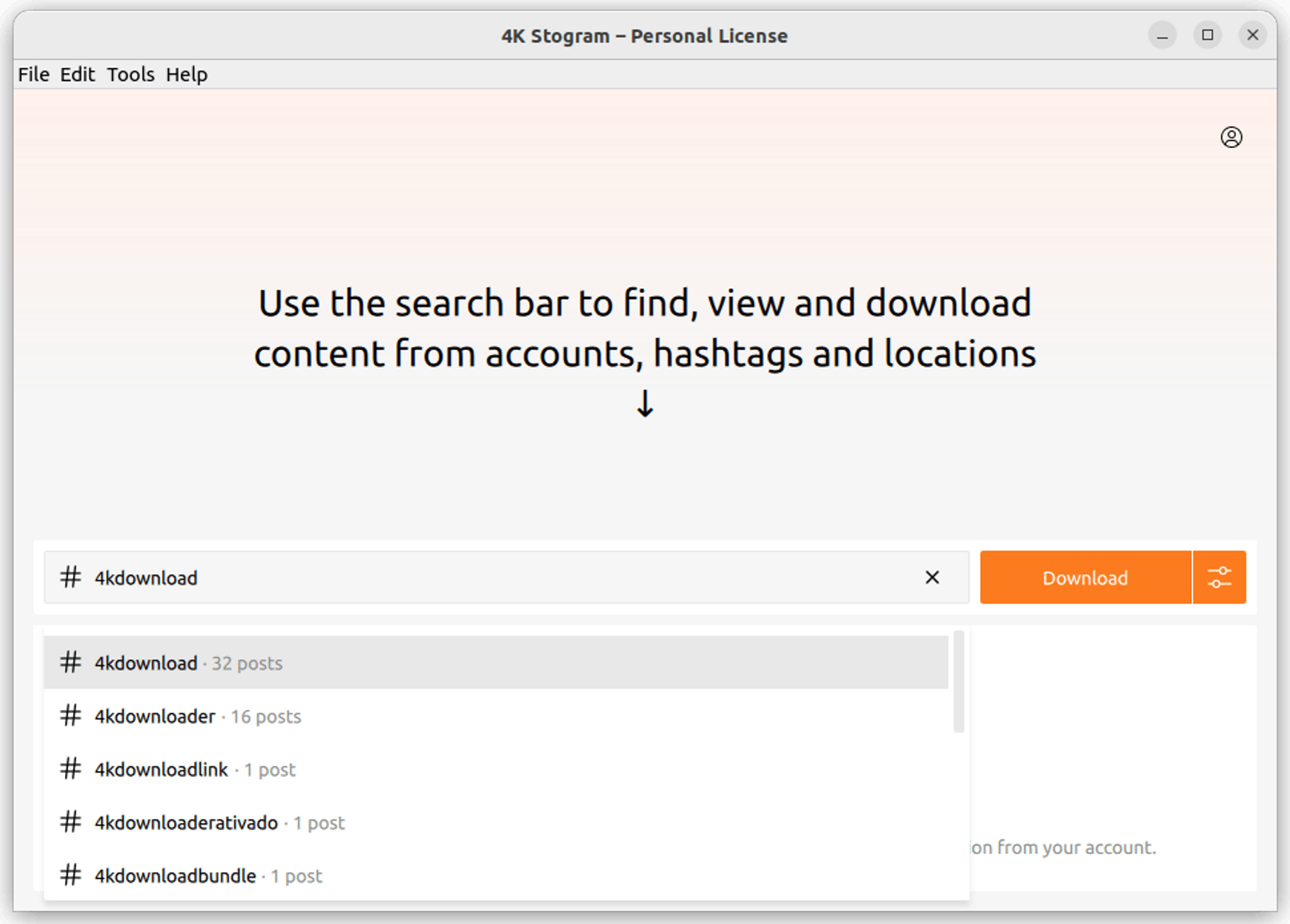
4. 다운로드 버튼 오른쪽에 있는 설정 버튼을 클릭하세요. 다운로드 옵션 창이 열립니다.
5. 콘텐츠 유형 옆에 있는 스위치를 클릭하여 표시 및 다운로드를 활성화/비활성화 됩니다.
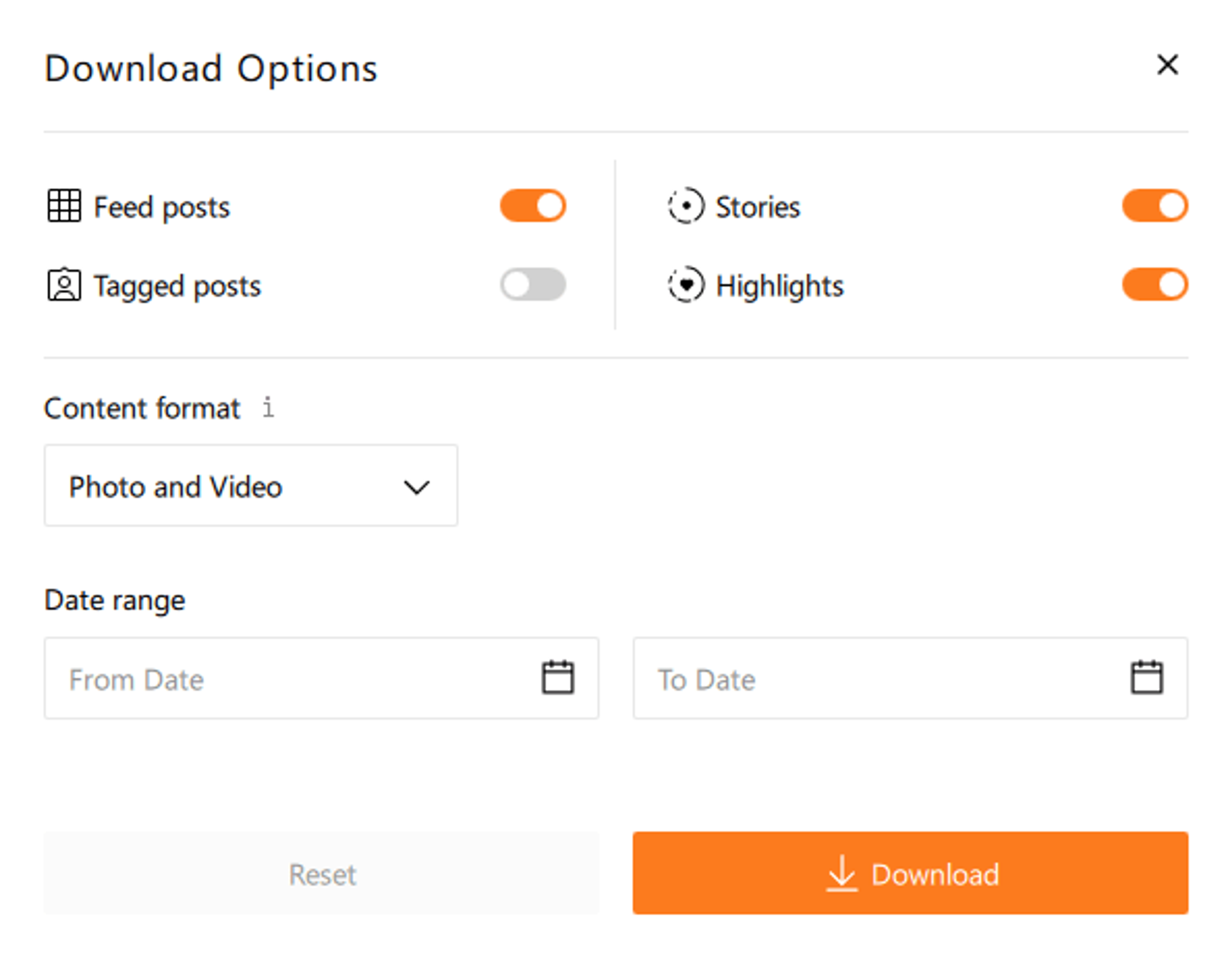
6. 콘텐츠 형식 섹션을 전환하고 필요에 맞는 옵션을 선택하며 사진 및 동영상, 사진만이나 동영상 콘텐츠만 다운로드할 수 있습니다.
7. 날짜 범위 섹션에서 날짜 필드를 클릭하여 캘린더를 열고 원하는 기간을 선택하세요.
8. 내려받기를 눌러 콘텐츠를 불러옵니다.
커서를 엿보고 싶은 콘텐츠 위로 이동하여 게시자, 게시일자, 설명이 적힌 추가정보 보기에서 콘텐츠의 게시자, 게시일자 그리고 설명을 볼 수 있습니다.
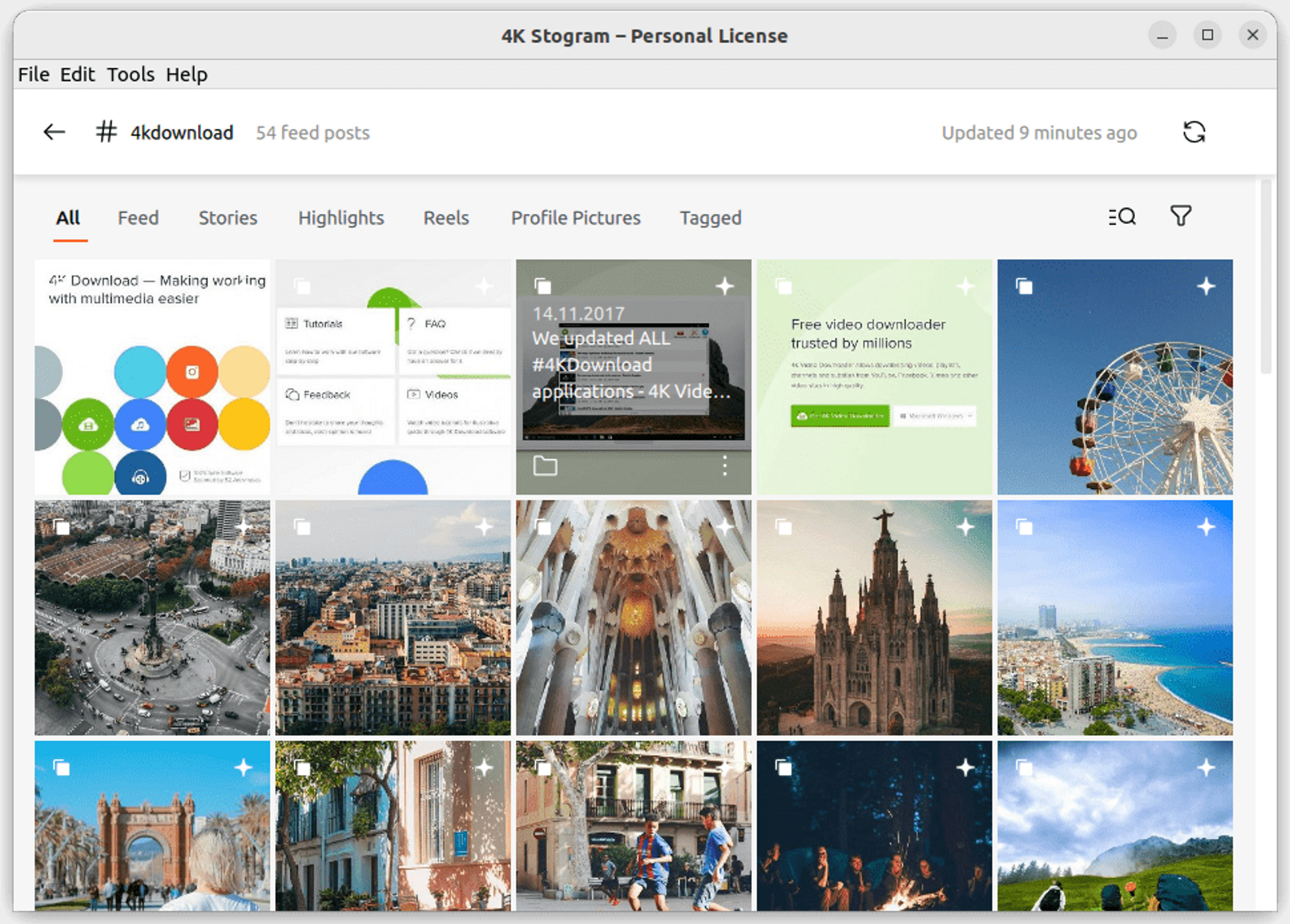
게시물을 마우스 오른쪽 버튼으로 클릭하여 사진 확대, 캡션 복사, 인스타그램의 게시물 열기 옵션을 사용하십시오. 여기서 모든 해쉬태그 또는 위치를 다운로드할 수도 있습니다.
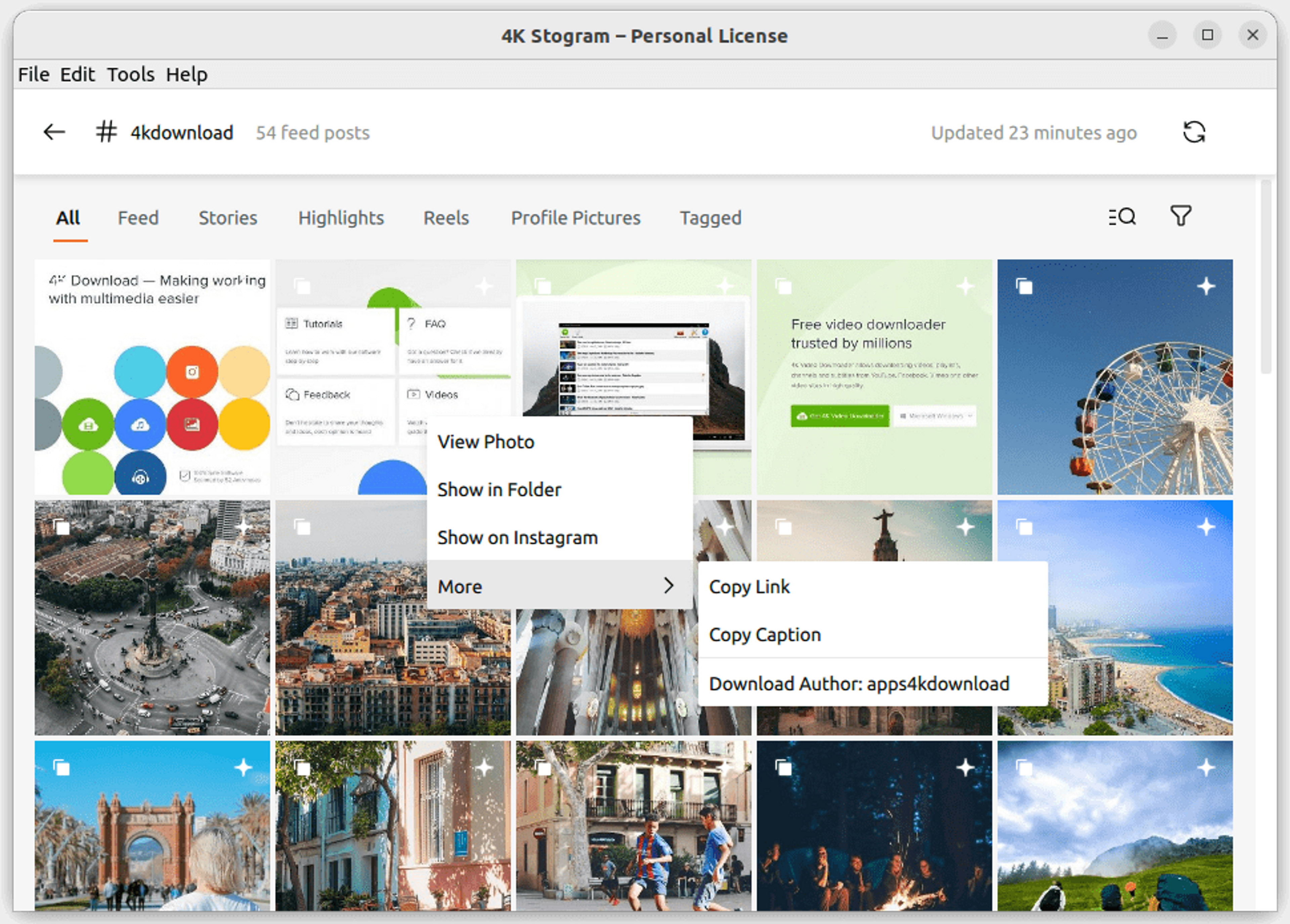
팔로우하는 Instagram 계정으로 찾아보기
인스타그램에서 팔로우하는 모든 계정의 사진과 동영상을 보고 다운로드하려면 메뉴 바에서 편집 계정 다운로드를 클릭하십시오.
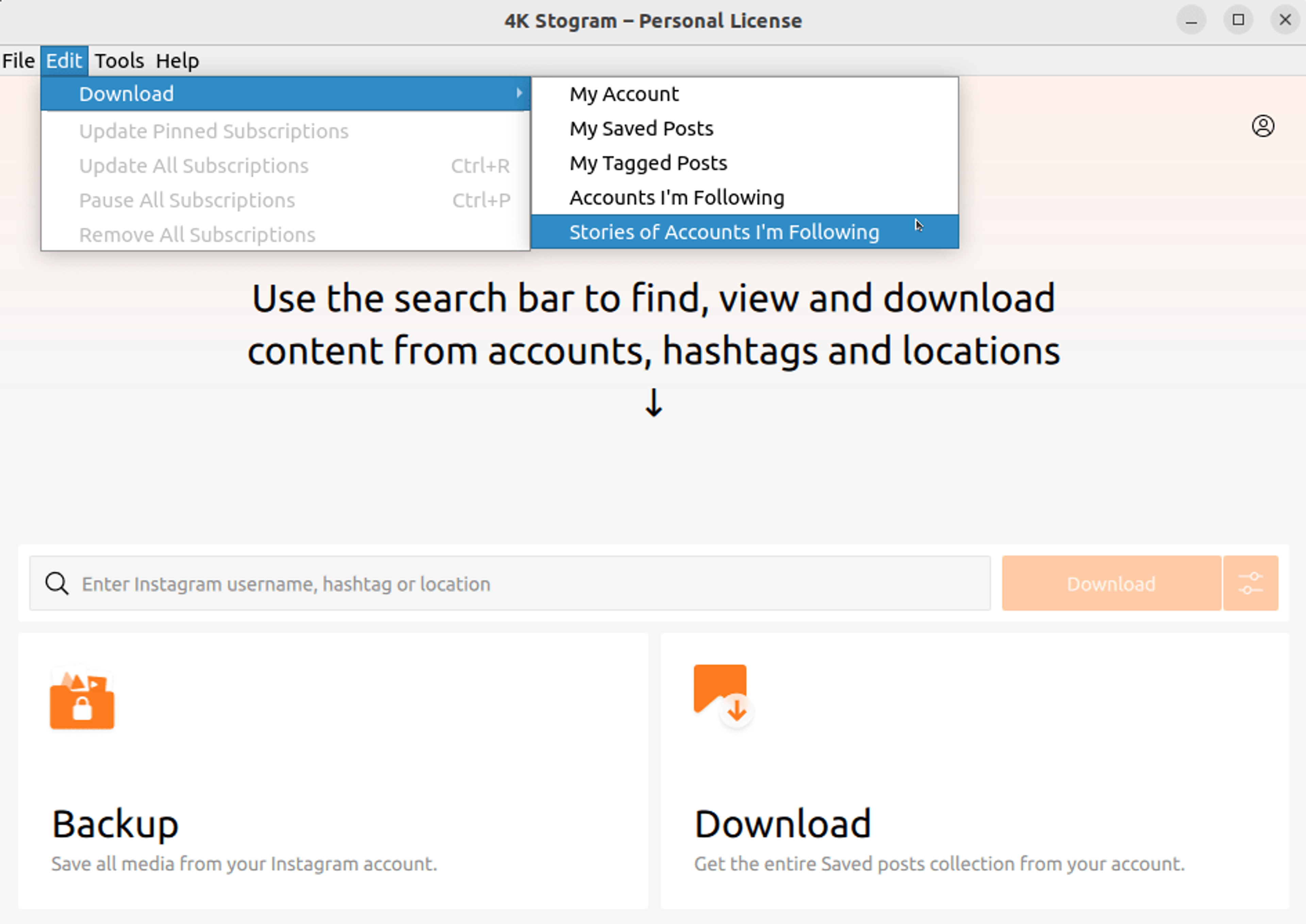
게시물이 로드되면 4K Stogram 인터페이스 내에서 새로운 간행물이 실시간으로 표시되는 것을 볼 수 있고 동시에 다운로드할 수 있습니다.
“4K Stogram 사용법”에서 사용방법을 시청하실 수 있습니다.